Почему при запуске файла программы, игры или установщика появляется ошибка, что exe не является приложением Win32 в Windows 7 и что делать, чтобы исправить проблему.
На чтение: 13 мин Рубрика: Windows
Причина: файл поврежден или не найден
Если файл или программа, которую вы пытаетесь запустить повреждена или отсутствует, Windows не может выполнить файл должным образом и иногда генерирует это сообщение об ошибке.
Ниже вы перечислены способы решения подобной проблемы.
Скачать файл
Если вы скачали этот файл, возможно была повреждена его полнота, или совместимость с вашей версией Windows. Может быть и такое, что файл не загрузился до конца. Удалите файл и попробуйте загрузить и запустить его снова.
Если повторная загрузка не исправила проблему, попробуйте загрузить файл с другого сайта. Возможно, ошибочно, скачиваемый вами файл был загружен на сайт уже в поврежденном состоянии.
Установка программы с диска (CD/DVD)
Если вы пытаетесь установить программу с диска и видите ошибку похожую на «setup.exe не является приложением win32», убедитесь что компакт-диск чистый. Когда диск грязный, пыльный или поврежденный, может появиться эта ошибка, обычно, во время установки или запуска программы. Это может происходить из-за того, что приложение было не правильно скопировано на компьютер.
EXE не является приложением Win32 в Windows 7 — что делать?
Запуск программы на компьютере
Если вы запускаете программу из ярлыка, проверьте, что программа все еще находится на компьютере. В некоторых случаях, когда программа не обнаружена, может появляться такая ошибка.
Когда жесткий диск поврежден или неисправно работает, это может привести к сбоям в работе программ. Потому что, не все данные могут быть прочитаны. Вы можете проверить состояние диска и провести дефрагментацию, чтобы узнать о наличии ошибок.
IObit SmartDefrag – дефрагментация дисков
Проблема с длинными именами файлов
Проверьте, чтобы программа или файл, который вы пытаетесь запустить, не содержит то же имя, что и путь каталогов, содержащий этот файл. Например, выполнение файла с именем «program» в каталоге «Program files» может привести к ошибкам в некоторых версиях Windows.
Кроме того, если вы пытаетесь установить программу, и она не работает, можно попробовать установить её в другой каталог.
Неправильный файл
Любой файл можно изменить или переименовать в файл c расширением «.exe». Если вы загружаете файл с интернета, удостоверьтесь, что он имеет ожидаемое расширение.
Если вы пытаетесь создать файл .exe, убедитесь, что вы компилируете файл для Windows, и никогда просто не переименовывайте файл в file.exe. Например, переименование файла .bat в .exe не сделает его исполняемым. Чтобы он стал таковым, его нужно скомпилировать или преобразовать с помощью специально предназначенного для этого программного обеспечения.
Что делать, если пишет «приложение не является приложением win32»
Никакое приложение не застраховано от ошибок. Но некоторые ошибки появляются регулярно и хорошо знакомы сколько-нибудь опытным пользователям. Яркий пример – выброс исключения «приложение не является приложением Win32». Система пишет о том, что приложение не воспринимается ею и не является тридцатидвухразрядным приложением Win32. На экране появляется примерно такое окошко:
Укажем на возможные причины возникновения такой ошибки при запуске приложения:
- Запускаемая программа действительно не имеет 32-разрядной адресации.
- Файл с программой поврежден и Win32 не способна идентифицировать его в качестве своего приложения.
- Вирус повредил записи реестра относящиеся к данному приложению.
- Для нормального запуска программе не хватает неких дополнительных библиотек.
- Загрузке приложения препятствует антивирусная программа.
Все эти факторы могут стать причиной появления ошибки данного типа. В нашей заметке мы укажем некоторые способы борьбы с указанной проблемой. Если предлагаемые нами рецепты не помогут – попробуйте поискать дополнительную информацию в сети Интернет. Но большая часть случаев подпадает под наши рекомендации.
Причина неполадки – вирус
Вирус может так изменить запись в реестре, что при запуске нужного вам приложения будет запускаться и некий вредоносный код.
Во время очередного сеанса чистки, антивирус может удалить этот довесок, а заодно и всю соответствующую запись в реестре. При этом Win23 забывает о существовании вашего приложения и выдает упомянутое сообщение об ошибке. Исправить ситуацию можно при помощи специальной Win32-утилиты, которая является своеобразным лекарством для всех проблем такого рода. Название программы exefix.reg, а скачать ее можно отсюда: http://idej.net.ua/engine/download.php?id=2. Альтернативой данной заплатке для реестра является утилита, разработанная в «Лаборатории Касперского» — http://support.kaspersky.ru/viruses/disinfection/3732.
Существует очень простой способ выяснить: является ли источником проблем вирус или причина кроется в чем-то другом. Нужно отправиться в ветку реестра HKEY_LOCAL_MACHINESOFTWAREClassesexefileshellopencommand и проверить содержимое ключа. Если в данном месте стоит что-то отличное от строки «%1″ %*, как на рисунке:
Значит, следует исправить данное значение, установив его в строку «%1″ %*. Такое действие поможет исправить злополучную ошибку Win32.
Другие возможные причины
Частой причиной описываемой проблемы является повреждение exe-файла. Файл может быть поврежден тем же вирусом или каким-либо иным способом. Главное, что Win32 не понимает больше, что перед ней программа, а не просто мусор на диске. Исправить положение просто – нужно переустановить приложение вин 32 заново.
Может случиться так, что программа действительно не является приложением Win32. Начинающие пользователи компьютера часто путают смысл значков программ и пытаются запустить, например, файл с данными. Иногда Win32 выдает более-менее внятное предупреждение, а иногда пишет, что программа не является программой, как в рассматриваемом нами случае. Вот как выглядят расширения исполнимых файлов в различных операционных системах:
- Exe – Win32.
- Deb – Linux из наиболее распространенного семейства дистрибутивов Debian.
- Dmg – для Macintosh.
Современные программы Win32 редко являются совершенно самостоятельными приложениями. Как правило, для их запуска требуются дополнительные библиотеки либо входящие в состав операционной системы, либо устанавливаемые отдельно. Примерами таких библиотек являются распространенные наборы системных программ Microsoft:
- Microsoft .NET Framework различных версий.
- Библиотека времени выполнения Microsoft Visual C++.
Их отсутствие часто оказывается причиной отказа в запуске. Такое поведение программ является вполне естественным и нам ничего не остается, как установить необходимые библиотеки.
Суть и причины

Содержание текстовой части «Не является приложением Win32» указывает на источник ошибки. Из сообщения следует, что запуск программы требует именно 32-разрядную ОС Windows, другие варианты не подходят.
Если детальнее рассмотреть причины таких недочетов, то среди основных можно выделить:
- единичные неполадки в работе ПК;
- разработчик предусмотрел возможность установки именно на 64-разрядную ОС Windows;
- в качестве платформы рекомендовано использовать именно (Linux, Mac, DOS и др);
- файл приложения поврежден вирусным ПО;
- появление ошибки «java.lang.nullpointerexception»;
- файлы программы изменены или блокированы антивирусом;
- реестр ОС Windows имеет признаки случайных или намеренных повреждений;
- пользователь оборудования по ошибке удалил ключевой файл приложения;
- на компьютере не предусмотрены специальные комплементарные файлы наподобие Microsoft Net Framework и Visual C++, которые требуются для запуска программы;
- архив программы поврежден или имеет следы стороннего вмешательства;
- имеет место некорректная загрузка из внешнего источника;
- программа является пиратской версией с явными следами изменений и взлома;
- на компьютере установлена неоригинальная версия ОС Windows.
Не является приложением win32, что делать?
При запуске какой-либо программы в ОС windows пользователь может столкнуться с невозможностью запуска указанной программы, и сообщением о том, что данная программа «не является приложением win32». Что характерно, ранее эта программа могла работать без каких-либо проблем, что добавляет пользователю вопросов относительно причин происходящего. В этом материале я расскажу, что делать при появлении ошибки — не является приложением Win32, поясню причины появления данного сообщения.
Появление ошибки Win32
«Не является приложением Win32» — суть и причины проблемы
Как следует из текста ошибки, система не считает, что данную программу можно запустить под 32-разрядной ОС Виндовс, потому и выдаёт соответствующее сообщение.
Конкретные причины ошибки «Не является приложением Win32» могут быть следующими:
- Случайный сбой ПК;
- Программа предназначена исключительно для 64-разрядной ОС Виндовс;
- Программа создана для принципиально другой среды (Linux, Mac, DOS и др.);
- Вирус повредил какой-либо файл приложения;
- Ошибка java.lang.nullpointerexception;
- Антивирус блокирует (или изменил) какой-либо файл приложения;
- Повреждён реестр ОС Виндовс (случайно или намеренно);
- Пользователь удалил какой-либо важный файл приложения (случайно или преднамеренно);
- На ПК отсутствуют необходимые для запуска программы комплементарные файлы (в частности, Microsoft Net Framework и Visual C++);
- Архив программы повреждён;
- Тело программы некорректно загружено из внешнего источника;
- В пиратской версии программы использован некорректный взлом;
- На ПК установлена нестабильная сборка ОС Виндовс.Предупреждающее сообщение windows
После того, как мы разобрались, почему возникает ошибка «Не является приложением Win32», рассмотрим, как избавиться от данной ошибки.
Как исправить ошибку «Не является приложением Win32»
Рекомендую выполнить следующее для устранении проблемы:
- Перезагрузите ваш ПК. Если проблема имела случайную природу – она исчезнет;
- Проверьте системные требования программы. Вполне возможно, она требует 64-битную версию ОС Виндовс, и не запустится на 32-битной;
- Проверьте наличие программы на компьютере. Вполне возможно, что вследствие различных причин от неё остался ярлык и малая часть файлов. При необходимости переустановите программу;
- Проверьте систему на вируса. В этом вам помогут такие инструменты как Dr.Web CureIt!, Malwarebytes Anti-Malware, Kaspersky Removal Tool и другие аналоги;Проверяем компьютер на вирусы
- Попробуйте временно отключить антивирус, а затем запустить проблемное приложение;
- Запустите программу от имени администратора. Наведите курсор мышки на ярлык программы на рабочем столе, кликните правой клавишей мыши, и в появившемся меню выберите «Запуск от имени администратора»;
- Запустите программу в режиме совместимости с более ранней версией ОС Виндовс. Кликните правой клавишей мышки на ярлыке программы на рабочем столе, в появившемся меню выберите «Свойства», перейдите во вкладку «Совместимость», поставьте галочку напротив опции «Запустить программу в режиме совместимости», выберите более раннюю ОС и нажмите на «Применить» внизу. Затем попробуйте осуществить запуск программы с указанного ярлыка;Изменяем совместимость windows
- Если запускаемый файл имеет принципиально-другое расширение, нежели запускаемые файлы ОС Виндовс (например, dmg (Mac), deb (Linux) и др.), то стоит подумать над их запуском в релевантной среде;
- Откорректируйте системный реестр. Нажмите на кнопку «Пуск», в строке поиска введите regedit и нажмите ввод. В открывшемся реестре перейдите по ветке
и если там имеются строки, со значением иным нежели — «%1» %*, тогда приведите значение некорректных строк в указанный вид;
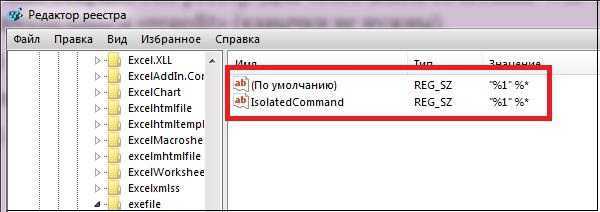
- Проверьте целостность файлов на жёстком диске с помощью утилиты CHKDSK;
- Скачайте и установите на ПК свежие версии Microsoft .NET Framework и Microsoft Visual C++ 2010 (X86 или X64);
- Скачайте программу с другого ресурса;
- Если вы имеете дело с пиратской версией продукта – попробуйте другую версию взлома к нему;
- Откатите систему на предыдущую точку восстановления. Если программа ранее запускалась без проблем, то стоит подумать над возвратом показателей системы на предыдущее стабильное состояние. Нажмите на кнопку «Пуск», в строке поиска введите rstrui и нажмите ввод. Выберите точку восстановления, при которой программа запускалась корректно, и выполните откат на неё.
Установлена некорректная ассоциация файлов
В Windows каждое расширение файла (.exe, .jpg, .txt и т.д.) связано с конкретной программой, которая будет использоваться в качестве приложения по умолчанию для открытия этого типа файла. Возможно, файл, который вы хотите открыть, неверно определен как исполняемый, и Windows пытается его открыть. Проверьте настройки ассоциации файлов для нужного вам файла, открывая который пишет ошибку «не является приложением вин32». Что делать в таком случае? Просто измените нужные настройки.
Статьи на эту тему:
- Как сопоставить файлы с программами для их открытия
- Как поменять программу для открытия файла?
- Как сделать браузер по умолчанию
Также, возможно, что заражение вирусом или вредоносным ПО на вашем компьютере заставило Windows неправильно думать, что некоторые типы файлов являются исполняемыми программами. Не будет лишним запустить проверку на вирусы вашим антивирусом, чтобы исключить эту причину.
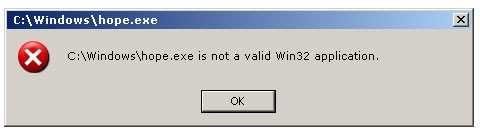
Ошибка «Не является приложением win32» в Windows XP
Причин, влияющих на подобное поведение системы, довольно много. Начнем с того, что исключим банальный сбой в «винде», который можно «вылечить» перезагрузкой ПК. Если сообщение продолжает появляться, переходим к другим методам решения проблемы.
Причина 1: Несоответствие разрядности
Это основной фактор, вызывающий ошибку. Если приложение предназначено для систем с разрядностью 64 бита, а мы пытаемся запустить его на х86, то, естественно, сделать этого не получится. Исправить ситуацию можно, изучив системные требования программы и узнав разрядность установленной на ПК Виндовс. После этого следует воспользоваться подходящим дистрибутивом.
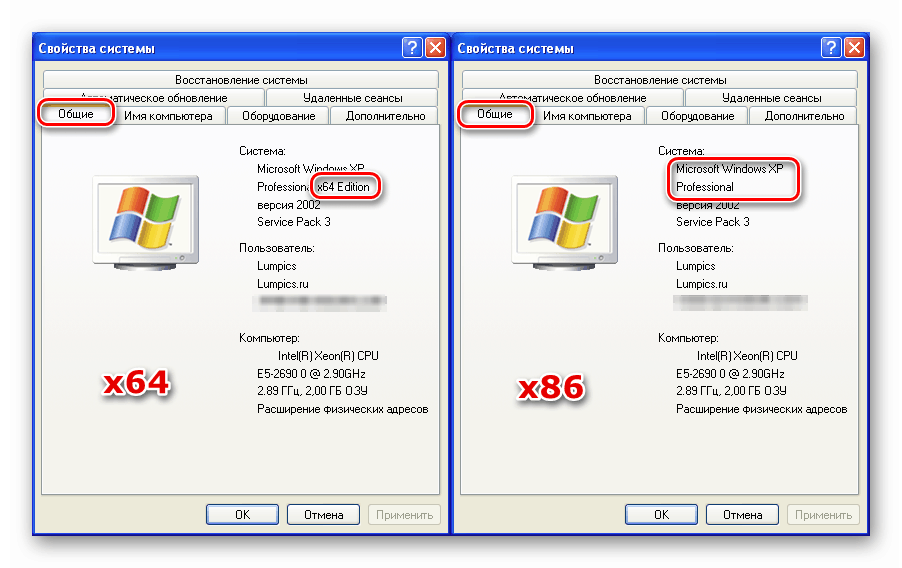
Подробнее: Как узнать разрядность Windows XP
Довольно часто разработчики выпускают установщики отдельно для х86 и х64. Обычно в таких случаях в имени файла присутствует указание разрядности, например: «winrar-x64-571ru.exe», «winrar-x86-571ru.exe». Иногда в названии явно не пишут битность, если она не х64: «winrar-x64-571ru.exe» (64 бита), «winrar-571ru.exe» (32 бита). На сайтах это может выглядеть так:
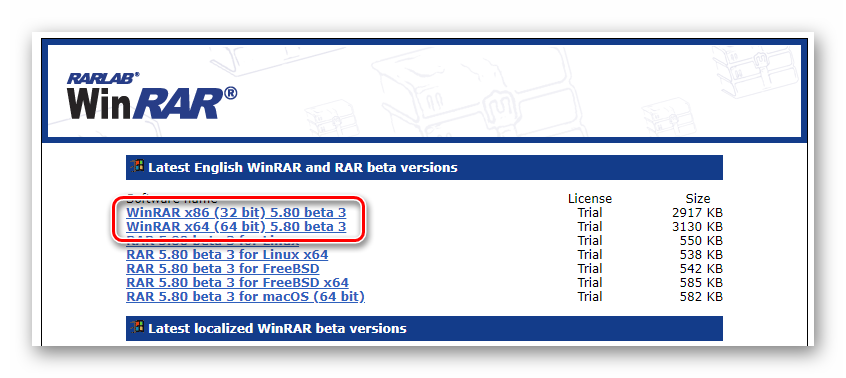
Причина 2: Повреждение или отсутствие файлов программы
Обсуждаемая ошибка может возникнуть, если файлы программы в папке установки повреждены или отсутствуют. Произойти такое может из-за некорректной инсталляции, действий вирусов или антивирусов, а также после действий самого пользователя. Решение здесь простое: переустановить приложение, то есть установить его заново без предварительного удаления. Если этот метод не помог, стоит попробовать выполнить деинсталляцию с помощью специального софта, например, Revo Uninstaller, а потом произвести новую установку.
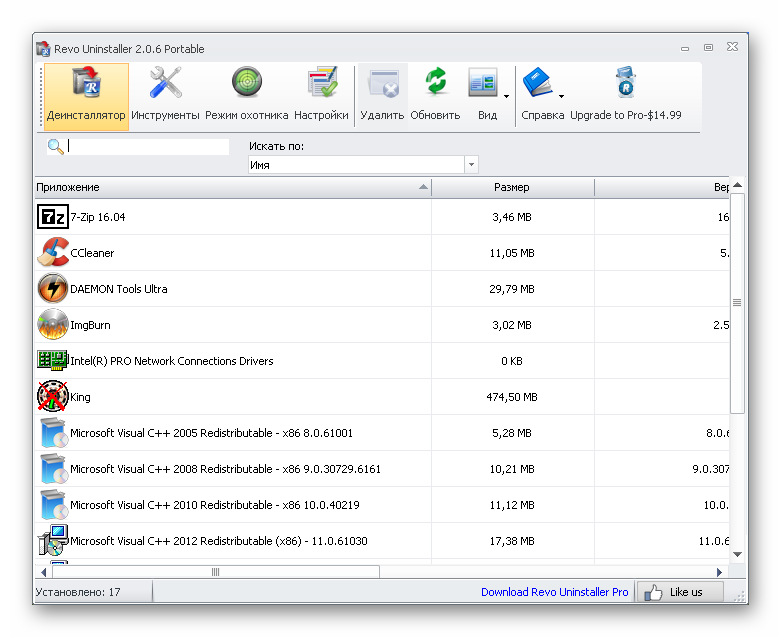
Подробнее: Как пользоваться Revo Uninstaller
Еще одна причина – поврежденный инсталлятор. В таком случае стоит скачать его из другого источника, а лучше с официального сайта.
Причина 3: NET Framework и Microsoft Visual C++ Redistributable
Программы могут работать некорректно или вовсе отказаться запускаться из-за отсутствия в системе платформы NET Framework, пакетов Microsoft Visual C++ Redistributable или их обновлений. Особенно это касается продуктов, разработанных с использованием новых версий данных инструментов. Выходом будет установка свежих апдейтов с официального сайта Майкрософт.
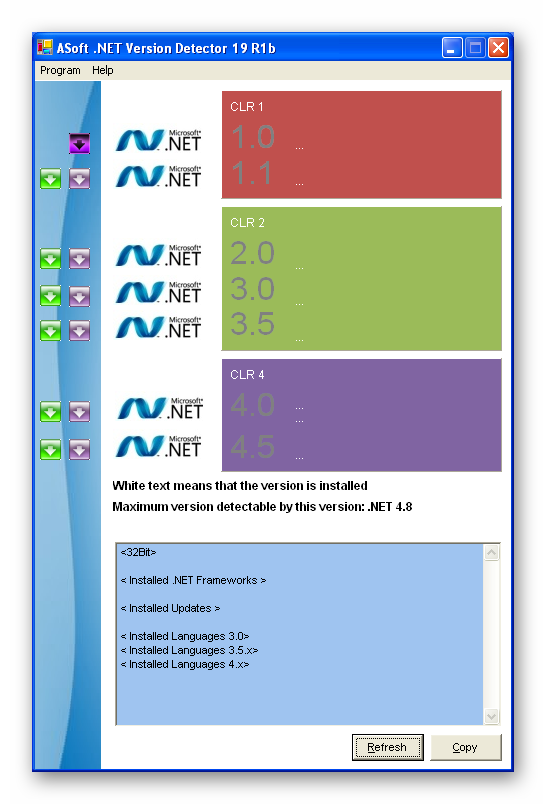
Подробнее: Как обновить .NET FrameworkСкачать Microsoft Visual C++ Redistributable
Причина 4: Вирусы и антивирусы
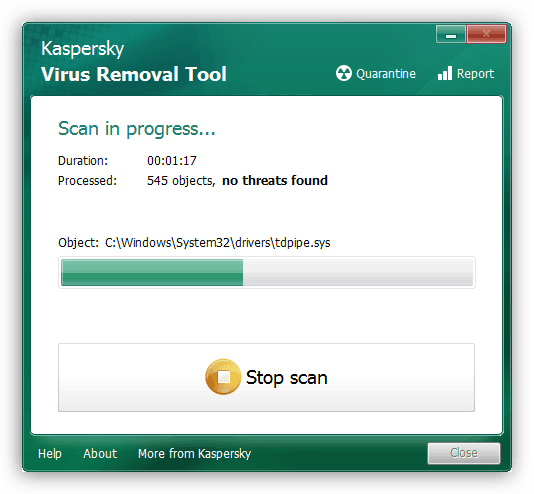
Подробнее: Борьба с компьютерными вирусами
Антивирусные программы также могут препятствовать запуску некоторых исполняемых файлов (exe) по причине их подозрительно поведения или отсутствия в базах доверенных приложений. Попробуйте отключить свой антивирус и проверить работоспособность.
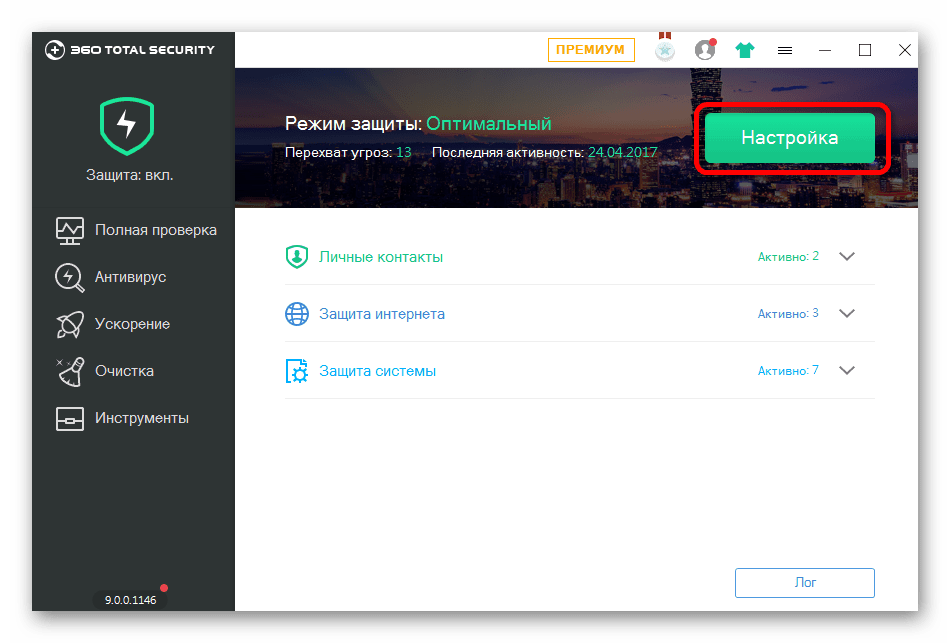
Подробнее: Как отключить антивирус
Если ошибка пропала, стоит задуматься об отказе от использования проблемного софта (при запуске или работе которого появляется сообщение), поиске аналогов или, если это пиратская копия, скачивании официальной версии и покупке лицензии.
Все приведенные выше способы устранения ошибки «Не является приложением win32» не сработают, если причиной ее возникновения являются внутренние проблемы операционной системы. В таких ситуациях для начала стоит попытаться восстановить Виндовс к предыдущему состоянию.
Подробнее:Способы восстановления Windows XPКак восстановить Windows XP с помощью флешки
Если откат не помог, придется переустанавливать «винду», возможно, даже с использованием другого, крайне желательно, чистого (не «сборка») лицензионного дистрибутива.
Источник: studio-servis.ru
Ошибка: «программа не является приложением Win32» — для пользователя и для разработчика
Всем привет! Думаю каждый пользователь хотя бы раз, видел такую ошибку: «программа не является приложением Win32» (приложение не является win32).
Исправляем ошибку: «программа не является приложением Win32» (приложение не является win32).

Нередко бывает так, что при запуске какой-нибудь программы система выкидывает вам сообщение о том, что «программа не является приложением Win32». В итоге, программа не работает. Вопрос: а почему вылетает такое сообщение? И второй вопрос: как решить проблему? Отвечаем по порядку.
Итак!
Ошибка Win32 вылетает может вылетать из-за того, что с вашим реестром лихо поработал вирус, либо у вас установлена не очень качественная сборка ОС («пиратка»), либо сбой в системе, либо конфликт программ и приложений. В общем, вариантов много.
Но решение сей проблемы весьма простое: для этого вам всего лишь необходимо скачать специальный файл Win32.reg. Скачать его можно с нашего сайта: http://yadi.sk/d/E6-yfOgeQUbf2 (файл на яндекс диске и качается за секунду). А далее, осталось его просто запустить.
Вы увидите окно с сообщением, в котором вам говорят по поводу того, что «Добавление сведений может привести к изменению или удалению бла-бла-бла…» — просто нажмите на «Да». После того, как процесс изменения окончится — необходимо будет перезагрузить компьютер. После этого проблема с ошибкой Win32 исчезнет. Кстати если вы часто задаетесь вопросом: проверить мой айпи на работе, то на этом сервисе сделать это можно быстро и бесплатно, пользуюсь проверкой айпи частенько.
Совет: перед тем, как запустить файл Win32.reg — просканируйте систему на вирусы! Один из самых лучших сканеров является доктор веб куреит (CureIT), скачать куреит, который сам обновляется можно с нашего сайта: Лучший антивирусный сканер теперь с пожизненным обновлением — dr.web anti-virus, dr.web portable.
И последнее: если ошибка Win32 вызвала проблемы со входом в Интернет (браузер тоже не запускается, ссылаясь на Win32), то сделайте так: запустите браузер с правами Администратора и всё заработает!
Исправляем ошибку: «программа не является приложением Win32» (приложение не является win32) — для разработчиков
У меня бывало такое, что моя программа (с#, с++) не запускается на другом компьютере, причин может быть несколько и решаются очень просто:
- Программа создавалась с MS Framework 4.5, а на компьютере нет этой версии, решение: устанавливаем эту версию;
- Программа создавалась с MS Framework 4.5, а на компьютере нет этой версиии быть не может (windows server 2003) — пересобираем программу с framework 4;
- С Framework все ок, но программа не запускается, заходим в параметры проекта и выбираем опцию «строить приложение» не для «Any CPU» (любой процессор), а для x86
Источник: prokomputer.ru
Файл не является приложением win32 windows xp. Не является приложением Win32 – почему возникает, как исправить
Любой компьютер не застрахован от внезапных ошибок. Вчера вы без особых проблем запускали свое любимое приложение в операционной системе Windows, а сегодня оно выдает ошибку «Приложение не является приложением Win32». Что делать в такой ситуации? Именно об этом мы и поговорим в данной статье. Забегая вперед, можно сразу сказать, что причин данной неполадки может быть очень много, мы же рассмотрим наиболее популярные и часто встречаемые.
Подробнее о Win32
Прежде чем переходить к вопросу, как исправить «Не является приложением Win32», будет разумно разобраться, что это вообще такое — Win32.
Если говорить однозначно, то это архитектура операционной системы. Во многом рядовой пользователь не сможет разобраться, поэтому нет смысла углубляться в определение. Простыми же словами можно это интерпретировать следующим образом: изначально компьютеры поддерживали архитектуру Win8, она была установлена на старых компьютерах.
После этого весь мир перешел на Win16, так сказать, сменилось поколение. С выпуском Windows NT появилась архитектура Win32, которая и по сей день пользуется немалой популярностью. Есть также Win64, которая пришла на смену Win32.
Причины ошибки: «exe не является приложением Win32»
Ну, а теперь давайте рассмотрим причины появления данной ошибки, а они могут быть следующими:
- повреждение файла;
- программа разрабатывалась под другую архитектуру;
- приложение является вирусом;
- на компьютере не установлено программное обеспечение для работы с данной программой;
- антивирус блокирует запуск приложения.
Сразу назвать причину отдельного случая сложно, поэтому разумно будет действовать методом исключения, поэтапно проверяя каждый способ.
Повреждение инсталлятора
Если система пишет «Не является приложением Win32», вполне возможно виною этому работа вредоносного ПО на компьютере. Оно заразило некоторые файлы программы, а антивирус, соответственно, удалил их. В этом случае нужно сделать следующее:
- Полностью удалите проблемную программу.
- Просканируйте систему на наличие вирусов.
- Отключите антивирус.
- Установите программу из того же инсталлятора, что и до этого.
- Запустите программу.
Если она работает, тогда включите антивирус и посмотрите на его реакцию. В случае, если он снова удаляет файлы программы, значит вы скачали изначально зараженное ПО. Загрузите его с другого источника.
Файл не для Windows

Помимо операционной системы Windows, в мире существуют и другие, как минимум, MacOS и Linux. Каждая из них используют свою файловую систему, соответственно, приложения одной не могут быть запущены на другой. Учитывайте это, когда скачиваете программу из интернета. Так, на Windows используется формат EXE и MSI.
Боремся с вирусами

Вы следовали инструкциям предыдущих способов, но все равно появляется ошибка «Приложение не является приложением Win32»? Что делать в этой ситуации? Разумно будет проверить систему на вирусы, ведь именно они могут модифицировать программы так, что они потом не запускаются.
Работает вирус следующим образом: он вносит изменения в реестр, соответственно, необходимо вернуть реестру прежний вид. Для этого вы можете использовать три способа:
- Скачиваете файл exefix.reg и запускаете его. Он автоматически внесет необходимые правки в реестр.
- Устанавливаете на компьютер утилиту CleanAutoRun и она также автоматически все исправит.
- Вносите правки самостоятельно.
Что касается первых двух методов, то с ними все понятно, а вот третий стоит рассмотреть более подробнее.
Исправление ключей реестра
Если система выдает сообщение: «Приложение не является приложением Win32», а что делать вы не знаете, то попробуйте исправить системный реестр вручную. Сейчас будет рассказано, как это сделать:
- Откройте системный реестр.
- Откройте поиск, нажав Ctrl + F, и проведите его с запросом «IsolatedCommand» (без кавычек).
- Там должно быть два файла со значениями ««%1» %*». Если они не соответствуют ему, значит измените их.
- Нажмите по файлу дважды ЛКМ.
- В появившемся окне введите нужное значение.
- Примените изменения.

Остается лишь перезапустить компьютер, чтобы они вступили в силу. Если причина заключалась в изменении реестра, тогда этот способ должен вам помочь.
Заключение
Вот мы разобрались со всеми часто встречаемыми причинами появления ошибки «Приложение не является приложением Win32». Что делать, вы уже знаете, напоследок хотелось бы порекомендовать периодически проверять систему на вирусы и установить современное антивирусное программное обеспечения для предотвращения попадания зловредного ПО в систему.
После чего вспомнили о похожей ошибке «не является приложением win32 «, и разузнали о ней подробнее. Собрав некоторую информацию, было решено написать эту статью с причинами появления и способами решения ошибки «программа не является приложением win32».
Причина: файл поврежден или не найден
Установлена некорректная ассоциация файлов
В Windows каждое расширение файла (.exe, .jpg, .txt и т.д.) связано с конкретной программой, которая будет использоваться в качестве приложения по умолчанию для открытия этого типа файла. Возможно, файл, который вы хотите открыть, неверно определен как исполняемый, и Windows пытается его открыть. Проверьте настройки ассоциации файлов для нужного вам файла, открывая который пишет ошибку «не является приложением вин32». Что делать в таком случае? Просто измените нужные настройки.
Статьи на эту тему:
Также, возможно, что заражение вирусом или вредоносным ПО на вашем компьютере заставило Windows неправильно думать, что некоторые типы файлов являются исполняемыми программами. Не будет лишним запустить проверку на вирусы вашим антивирусом, чтобы исключить эту причину.
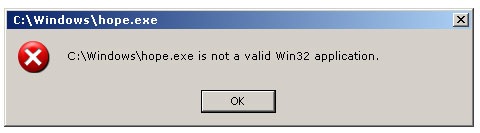
Файл не предназначен для вашей версии Windows
При попытках запуска программ, не предназначенных для работы на вашей версии Windows, также может появляться сообщение с ошибкой. И хотя многие старые/новые программы могут работать в разных версиях Windows, не работающих приложений тоже достаточно.
- Программа является более старым приложением MS-DOS или ранней программой Windows.
- Программа предназначена для 64-разрядной версии Windows, а вы запускаете его на 32-разрядной системе. Она не сработает и выдаст ошибку.
Файл это вирус, червь или другое вредоносное ПО
Также эта ошибка может быть сгенерирована файлом, являющимся
Иногда ошибки win32.exe и другие системные ошибки EXE могут быть связаны с проблемами в реестре Windows. Несколько программ может использовать файл win32.exe, но когда эти программы удалены или изменены, иногда остаются «осиротевшие» (ошибочные) записи реестра EXE.
В принципе, это означает, что в то время как фактическая путь к файлу мог быть изменен, его неправильное бывшее расположение до сих пор записано в реестре Windows. Когда Windows пытается найти файл по этой некорректной ссылке (на расположение файлов на вашем компьютере), может возникнуть ошибка win32.exe. Кроме того, заражение вредоносным ПО могло повредить записи реестра, связанные с Third-Party Application. Таким образом, эти поврежденные записи реестра EXE необходимо исправить, чтобы устранить проблему в корне.
Редактирование реестра Windows вручную с целью удаления содержащих ошибки ключей win32.exe не рекомендуется, если вы не являетесь специалистом по обслуживанию ПК. Ошибки, допущенные при редактировании реестра, могут привести к неработоспособности вашего ПК и нанести непоправимый ущерб вашей операционной системе. На самом деле, даже одна запятая, поставленная не в том месте, может воспрепятствовать загрузке компьютера!
В связи с подобным риском мы настоятельно рекомендуем использовать надежные инструменты очистки реестра, такие как %%product%% (разработанный Microsoft Gold Certified Partner), чтобы просканировать и исправить любые проблемы, связанные с win32.exe. Используя очистку реестра , вы сможете автоматизировать процесс поиска поврежденных записей реестра, ссылок на отсутствующие файлы (например, вызывающих ошибку win32.exe) и нерабочих ссылок внутри реестра. Перед каждым сканированием автоматически создается резервная копия, позволяющая отменить любые изменения одним кликом и защищающая вас от возможного повреждения компьютера. Самое приятное, что устранение ошибок реестра может резко повысить скорость и производительность системы.
Предупреждение: Если вы не являетесь опытным пользователем ПК, мы НЕ рекомендуем редактирование реестра Windows вручную. Некорректное использование Редактора реестра может привести к серьезным проблемам и потребовать переустановки Windows. Мы не гарантируем, что неполадки, являющиеся результатом неправильного использования Редактора реестра, могут быть устранены. Вы пользуетесь Редактором реестра на свой страх и риск.
Перед тем, как вручную восстанавливать реестр Windows, необходимо создать резервную копию, экспортировав часть реестра, связанную с win32.exe (например, Third-Party Application):
- Нажмите на кнопку Начать .
- Введите «command » в строке поиска. ПОКА НЕ НАЖИМАЙТЕENTER !
- Удерживая клавиши CTRL-Shift на клавиатуре, нажмите ENTER .
- Будет выведено диалоговое окно для доступа.
- Нажмите Да .
- Черный ящик открывается мигающим курсором.
- Введите «regedit » и нажмите ENTER .
- В Редакторе реестра выберите ключ, связанный с win32.exe (например, Third-Party Application), для которого требуется создать резервную копию.
- В меню Файл выберите Экспорт .
- В списке Сохранить в выберите папку, в которую вы хотите сохранить резервную копию ключа Third-Party Application.
- В поле Имя файла введите название файла резервной копии, например «Third-Party Application резервная копия».
- Убедитесь, что в поле Диапазон экспорта выбрано значение Выбранная ветвь .
- Нажмите Сохранить .
- Файл будет сохранен с расширением.reg .
- Теперь у вас есть резервная копия записи реестра, связанной с win32.exe.
Следующие шаги при ручном редактировании реестра не будут описаны в данной статье, так как с большой вероятностью могут привести к повреждению вашей системы. Если вы хотите получить больше информации о редактировании реестра вручную, пожалуйста, ознакомьтесь со ссылками ниже.
Сегодня хочу рассказать о распространённой проблеме, которая возникает у пользователей, имеющих операционную систему Windows. Выглядит она примерно следующим образом: «Программа не является приложением win32» . Сразу скажу, что данная ошибка будет возникать при установке таких программ, которые не предназначены для Windows. Естественно, что данную ошибку можно исправить, но не всегда.
Что такое Win32?
Если у вас возникла ошибка подобного рода, то не стоит пугаться, а нужно сразу же пробовать решить проблему. Начнем с того, что появляется она по разным причинам. Допустим, что у нас есть Windows 8 или Windows 7 64-битная, все равно, такая система будет поддерживать приложения, которые рассчитаны на 32-х битные системы.
А вот если программа не соответствует нужной архитектуре, то тут уже проблема. Программа могла быть создана в другой ОС, например, в Linux, и как раз для нее предназначена, либо же, есть нехватка необходимых файлов, а также, эти самые файлы повреждены. Также, немаловажную роль могут играть и вирусы, стоит проверить компьютер антивирусом.
Как исправить ошибку «Не является приложением win32»?
Если вы успешно распаковали программу и запускаете установщик, и появляется данная ошибка, то стоит попробовать скачать ее из другого источника. Если вы ее успешно установили, но при запуске возникает ошибка, то удалите ее, а потом установите заново. Банальные советы, но могут помочь, так что, начинаем с самого простого.
Если снова ничего не помогло, то попробуйте найти эту программу для той ОС, которая у вас стоит. Обязательно смотрите в описании программы, какие ОС она поддерживает.
Можно попробовать запустить программу в режиме совместимости, для этого нажмите по значку приложения ПКМ и выберите «Свойства» , потом перейдите во вкладку «Совместимость» и выберите «Запускать программу в режиме совместимости» и выберите из списка, например, более раннюю ОС.

Возможно, что вышеописанные способы не помогли, тогда попробуем внести некоторые изменения в реестр, для этого вам нужно будет скачать файл win32.reg, запустить его и желательно еще перезагрузить компьютер. Проблема должна разрешиться.
И последний вариант решения проблемы — скачать пакет Microsoft .NET Framework. Если его нет, стоит обязательно его установить, и, если он уже стоит, проверьте, возможно, есть более новая версия. Можно попробовать проверить Windows на наличие обновлений, чаще всего там присутствуют обновления NET Framework.
Обновлять и устанавливать нужно не только ту платформу, которую я указал, это также относится и к Java или Microsoft Visual C++.
Вот собственно и все. Надеюсь, что вы решили данную проблему. Обязательно делитесь статьей с друзьями.

Пожалуй, не стоит говорить, что многие пользователи современных ПК на основе «операционок» Windows частенько сталкиваются с проблемами, когда при установке или запуске файла программы на экране появляется сообщение о том, что какое-то приложение не является приложением Win32. Что делать? Прежде всего, воспринять его спокойно. Ничего страшного в этом нет.
Для начала объясним саму суть проблемы. Причин возникновения такого сообщения может быть достаточно много. Допустим, что у нас появилось сообщение об ошибке, связанной с тем, что Windows 7, хотя и является 64-битной системой, все равно поддерживает запуск приложений, рассчитанных на архитектуру в 32 бита.
Другое дело, что это приложение, драйвер или файл программы могут просто не соответствовать такой архитектуре вследствие повреждения или вообще создания файла изначально в другой ОС. И это не единственный вариант, когда системой может выдаваться сообщение о том, что приложение не является приложением Win32. Как исправить такую ситуацию, мы сейчас и рассмотрим.
Несовместимость приложений разных ОС
Для начала нужно посмотреть на тип файла. Действительно, нередко можно встретить ситуации, когда, скажем, тот же архив имеет расширение.dmg или.tar, рассчитанное на использование исключительно в «операционках» Mac OS X.

Понятно, что ни один архиватор, будь он хоть наимощнейшим, в среде ОС Windows такой архив не откроет. Естественно, тут же система выдает сообщение, что в этом случае? Самым простым способом является скачивание или поиск во Всемирной паутине архивного файла, распознаваемого Windows. Заметьте, тут не помогут никакие конверторы-преобразователи. Таковых просто не существует.
Кстати сказать, во многих случаях такая же ситуация наблюдается и при работе с образами дисков, созданных в Linux или Mac OS X. Как уже понятно, специфичные типы файлов не относятся к стандартным зарегистрированным данным, с которыми может работать Windows. Грубо говоря, система просто не знает, чем именно нужно открывать файлы подобного типа. Даже если внести регистрационные данные в раздел реестра, отвечающий за инициализацию расширений, юзер ничего конкретного не добьется. Да, расширение буде зарегистрировано, но вот способа открытия файла система найти не сможет.
Несовместимость файловых систем и архитектур
Достаточно часто проблема связана с тем, что пользователь ПК пытается установить драйвер или программу 64-битной версии в систему 32 бита. Собственно, даже совместимость файловой системы NTFS (NTFS5) или ReFS для дисков и разделов FAT32 при установке более свежей или высшей версии просто не предусмотрена.

Наоборот — пожалуйста, без проблем. Программы, рассчитанные на работу в файловых системах FAT32, запросто работают в NTFS. Единственное, на что стоит обратить внимание — момент, когда появляется сообщение о том, что приложение не является приложением Win32. Как исправить данную ситуацию, даже если файловая система одинаковая, к примеру, NTFS в Windows 7 и Windows XP ли Vista?
Дело в том, что 64-битные версии программ для 64-разрядной «семерки» не воспринимаются более ранними версиями типа XP или Vista. Тут придется искать 32-битную версию для файловых систем NTFS.
Проблемы с установочными дистрибутивами и архивами
В некоторых случаях явления подобного рода могут наблюдаться и при стандартных ситуациях, связанных с повреждением установочного дистрибутива или распаковываемого архива.

Так, например, при открытии архива, созданного при помощи 64-битной версии WinRAR 5 в версии архиватора ниже этой, запросто можно получить ошибку и сообщение о том, что приложение не является приложением Win32. Что делать в этом случае? Да все просто. Нужно всего лишь найти соответствующий файл, запакованный при помощи того же архиватора, но версии в 32 бита.
Что делать, если приложение не является приложением Win32?
Но это, все, как говорится, цветочки. Довольно часто можно встретить и неприятные ситуации, когда юзер твердо уверен, что файл программы или драйвера не является поврежденным или недозагруженным, а система все равно выдает сообщение о том, что приложение не является приложением Win32. Что делать в такой ситуации, легко понять на примере внесения специализированных данных в системный реестр. Для этого нужно Win32.reg и запустить его один раз. После этого проблема должна исчезнуть.
Иногда такая методика не срабатывает. Весьма вероятно, связана с обновлением платформы Microsoft .NET Framework.

Если на компьютерном терминале установлена, скажем, версия 2.0, ее настоятельно рекомендуется обновить либо в автоматическом, либо в ручном режиме. Для этого можно использовать тот же «Центр обновления Windows» или скачать дистрибутив на официальном сайте поддержки обновлений корпорации Microsoft.

То же самое касается платформ типа JAVA или Microsoft Visual C++ Distributable Package Обновление производится по аналогичному принципу.
Источник: radiobud.ru